Как сделать блок в АвтоКАДе
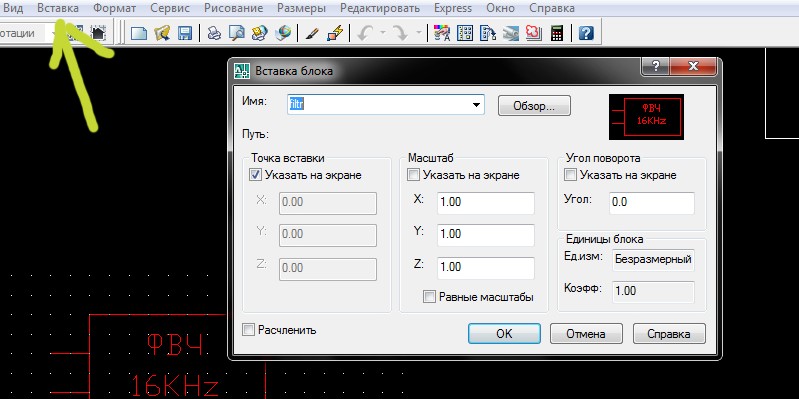
Копирование определенных элементов порой становиться сложным, если они содержат множество составляющих. А редактирование занимает много времени. Для решение такого рода вопроса есть отличный инструмент – Блоки. Которые мы сегодня и рассмотрим.
К примеру, у вас имеется вычерченная раковина. И такая раковина находится в каждой квартире на кухне. И такая же раковина у вас используется в другом проекте. Копировать, а потом «размножать» её по чертежам не удобно и долго. Поэтому мы воспользуемся функцией создания блоков.
Находится данный инструмент на все той же панели инструментов. Выглядит он как несколько пересекающихся фигур и маленькой молнии.
Для создания блока вам необходимо сначала выделить нужный вам элемент. В нашем варианте это раковина. И затем кликнуть по инструменту создания блока.
В появившемся окошке нам необходимо вбить понятное имя, чтобы потом долго не искать нужный нам блок.
Также, необходимо указать базовую точку блока, которая в последствии поможет нам быстро вставлять блок в нужное место. К примеру, пусть это будет центр верхней стороны, что будет примыкать к стенке. Ну вот наш блок и готов!
Теперь, при наведении указателя на раковину, будут подсвечиваться не только отдельные линии, а весь блок.
Отдельно можно сказать про вставку блоков. При нажатии на функцию вставки блока, мы попадаем в окошко выбора нужного блока. Здесь мы выбираем из раскрывающегося списка наш блок раковины и нажимаем ОК. Осталось лишь вставить нашу раковину в нужное место.
Научитьс пользоваться Автокадом легко - пройдите курс AutoCAD Level 1: Essentials и убедитес в этом сами!
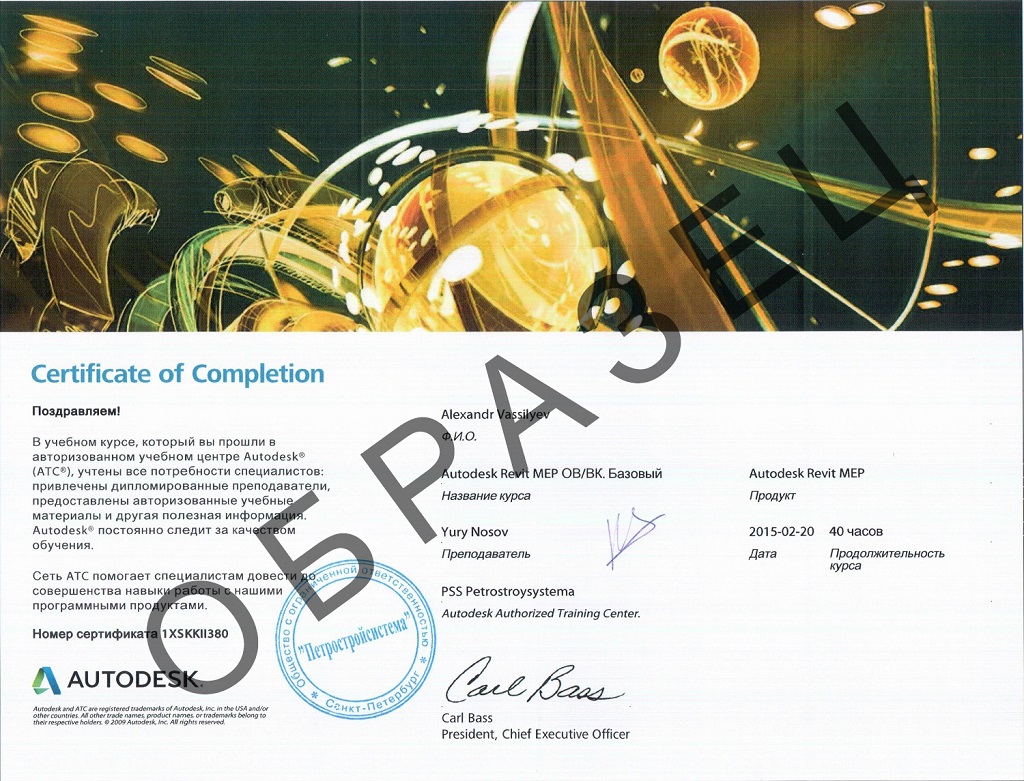

Оставить комментарий